Tags:cpu跑分cinebench,中文版,2200gcinebench
CineBench绿色版是一款专业的CPU和显卡测试系统,最新的是R20版。CineBench是一款基于Cinem4D引擎的处理器测试软件,它可以同时测试处理器子系统、内存子系统以及显示子系统。和大多数工业设计软件一样,CineBench可以完善地支持多核/多处理器,它的显示子系统测试基于OpenGL。
特色介绍
PC平台上被广泛采用的CineBench在日前正式发布了R15版本,新的版本最为显著的改变就是其仅支持64位操作系统,32位被彻底抛弃了。
CineBench R15版本的最终成绩发生了改变,最终的单位为cb,而非R11.5版本的pts。从网友的反馈来看,AMD处理器在R15版本中的表现要比R11.5版本强不少,打桩机FX-8350已经可以完胜i7-3770K了,但相比i7-4770K还有不小的差距。
相比以前的版本的最多16个核心来说,R15版本最多能够支持256个逻辑核心,土豪们终于可以用这款软件跑分了。此外新版本还加强了着色器、抗锯齿、阴影、灯光以及反射模糊等的考察,对CPU性能的检测更加准确。
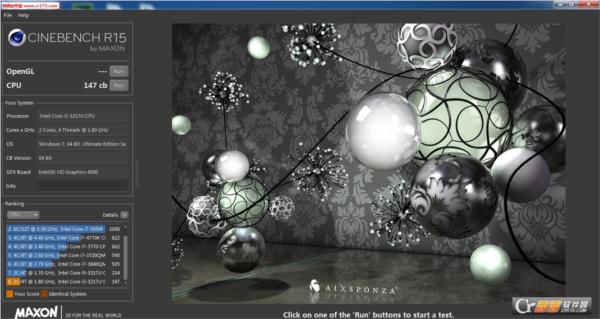
功能介绍
文件菜单 - 保留最高分
如果您先后运行多次基准测试, 选择此选项将仅保留最高分数进行评比. 由于现代操作系统和CPU的设计技术, 基准测试的结果可能偶尔产生微小差别. 欲了解更多有关这一问题的信息, 请参阅www.cinebench.com技术信息部分.
文件菜单 -运行全部已选择测试
如果您之前启用高级基准测试,每个测试程序的后面都将有一个复选框. 此命令将一次开始所有已选中的测试. 在使用较老的计算机时请慎用此命令. 如果显卡测试失败, 测试进程将会中断. 同样, 在速度较慢的计算机上同时执行单核与多核渲染测试将花费更长的时间.
共享结果
如果你想分享你的基准测试结果, 请确认在信息栏中填写所做测试计算机的信息(例如: 生产商和型号或者”某某的办公室PC”). 包含您测试结果的文件可以在MAXON CINEBENCH程序文件旁的cb_ranking 文件夹中找到. 在互联网中有众多地方可以发布MAXON CINEBENCH测试结果以供对比. 只需搜索"cinebench results".
文件菜单 -配置
在此您可以更改MAXON CINEBENCH操作界面的语言. 即使您的计算机并没有这么多的核心您也可以在此手工自定义最多256条的渲染线程. 此功能极少情况下会使用到, 但在一些非常高级的基准测试循环中有可能使用.
保存结果
MAXON CINEBENCH没有单独的”保存”选项, 基准测试的结果会在退出程序的时候自动保存. 如果存在一个相同的结果, CINEBENCH将询问是否覆盖或者另存为新文件.
命令行选项
您也可以使用命令行选项启动MAXON CINEBENCH. 如何使用命令行启动程序请参阅您所使用操作系统的手册. 在选项列表下输入程序名称后退出, 命令行控制台中将显示出测试结果, 测试结果不会以文件形式保存下来.
文件菜单 –高级基准测试
如果您启用此选项, 将提供另一项名为“处理器(单核)”的测试选项. 此项测试将在假设您的系统仅有单颗CPU的状态下运行MAXON CINEBENCH. 这将用于评估计算机执行单一指标的单线程任务, 同时也会计算MP比率, 用于表现多核比单核的快速程度. 此外, 还会呈现一个对比参考, 用于和显卡渲染参考图像比较接近程度.


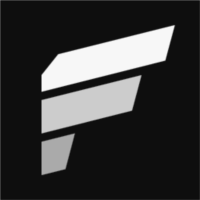 英伟达显卡基准测试工具FrameViewv0.9.4124 官方版10-16
英伟达显卡基准测试工具FrameViewv0.9.4124 官方版10-16 计算机硬件检测工具OverClock Checking Toolv5.3.5 官方版9-20
计算机硬件检测工具OverClock Checking Toolv5.3.5 官方版9-20 微星主板快速启动(MSI Fast Boot)v1.0.1.15官方版6-4
微星主板快速启动(MSI Fast Boot)v1.0.1.15官方版6-4 文件和驱动监视软件(LauschAngriff)v1.2.5.0绿色版12-30
文件和驱动监视软件(LauschAngriff)v1.2.5.0绿色版12-30 详细硬件检测V1.0绿色中文版10-12
详细硬件检测V1.0绿色中文版10-12 Nvidia Profile InspectorV2.13绿色版8-9
Nvidia Profile InspectorV2.13绿色版8-9 CrystalDiskMark水晶雫版v7.0.0 Shizuku版11-5
CrystalDiskMark水晶雫版v7.0.0 Shizuku版11-5 西数硬盘管理软件(WD Discovery)v3.3.34官方版7-16
西数硬盘管理软件(WD Discovery)v3.3.34官方版7-16 图吧工具箱 2019正式版v2.94官方最新版5-6
图吧工具箱 2019正式版v2.94官方最新版5-6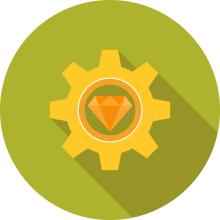 系统测试及优化软件大全装机必备版3-14
系统测试及优化软件大全装机必备版3-14 磁盘基准测试软件(CrystalDiskMark)V7.0.0最新测试版 | 3.3M
磁盘基准测试软件(CrystalDiskMark)V7.0.0最新测试版 | 3.3M Soft4Boost Device Uploader移动设备文件上传工具V4.0.3.253官方免费版 | 23.8M
Soft4Boost Device Uploader移动设备文件上传工具V4.0.3.253官方免费版 | 23.8M 屏幕亮度测试v1.0 绿色版 | .00MB
屏幕亮度测试v1.0 绿色版 | .00MB 电脑硬件管理(Piriform Speccy Pro)软件v1.30.730 | 3.9M
电脑硬件管理(Piriform Speccy Pro)软件v1.30.730 | 3.9M OCCTV5.5.3 绿色免费版 | 16.5M
OCCTV5.5.3 绿色免费版 | 16.5M Skyworth创维F2行车记录仪刷机ROM官方版 | 52.1M
Skyworth创维F2行车记录仪刷机ROM官方版 | 52.1M carroll(显示器分辨率)1.15 绿色版 | .67MB
carroll(显示器分辨率)1.15 绿色版 | .67MB OpenGL Extensions Viewer显卡测试辅助工具5.0.4 免费版 | 10.8M
OpenGL Extensions Viewer显卡测试辅助工具5.0.4 免费版 | 10.8M
软件评论 请自觉遵守互联网相关政策法规,评论内容只代表网友观点,与本站立场无关!
网友评论